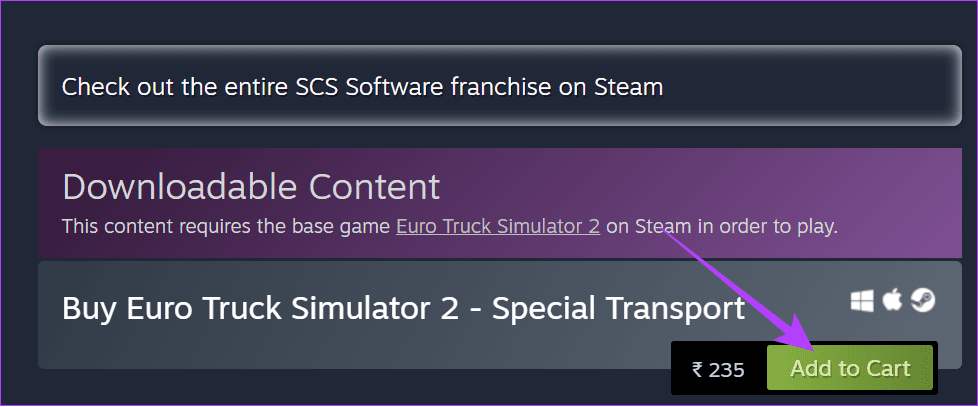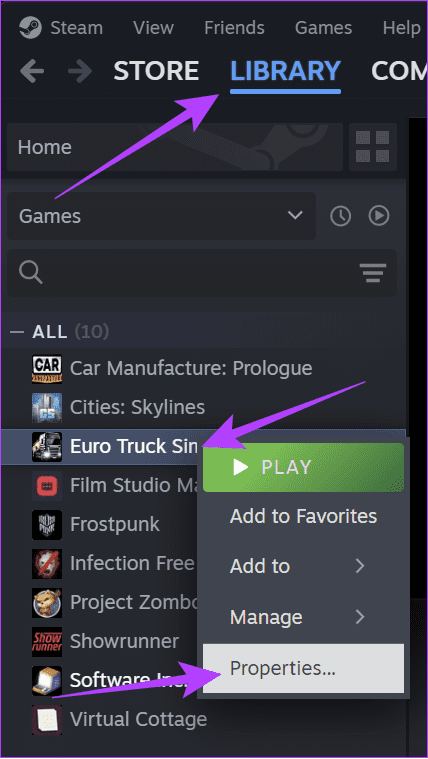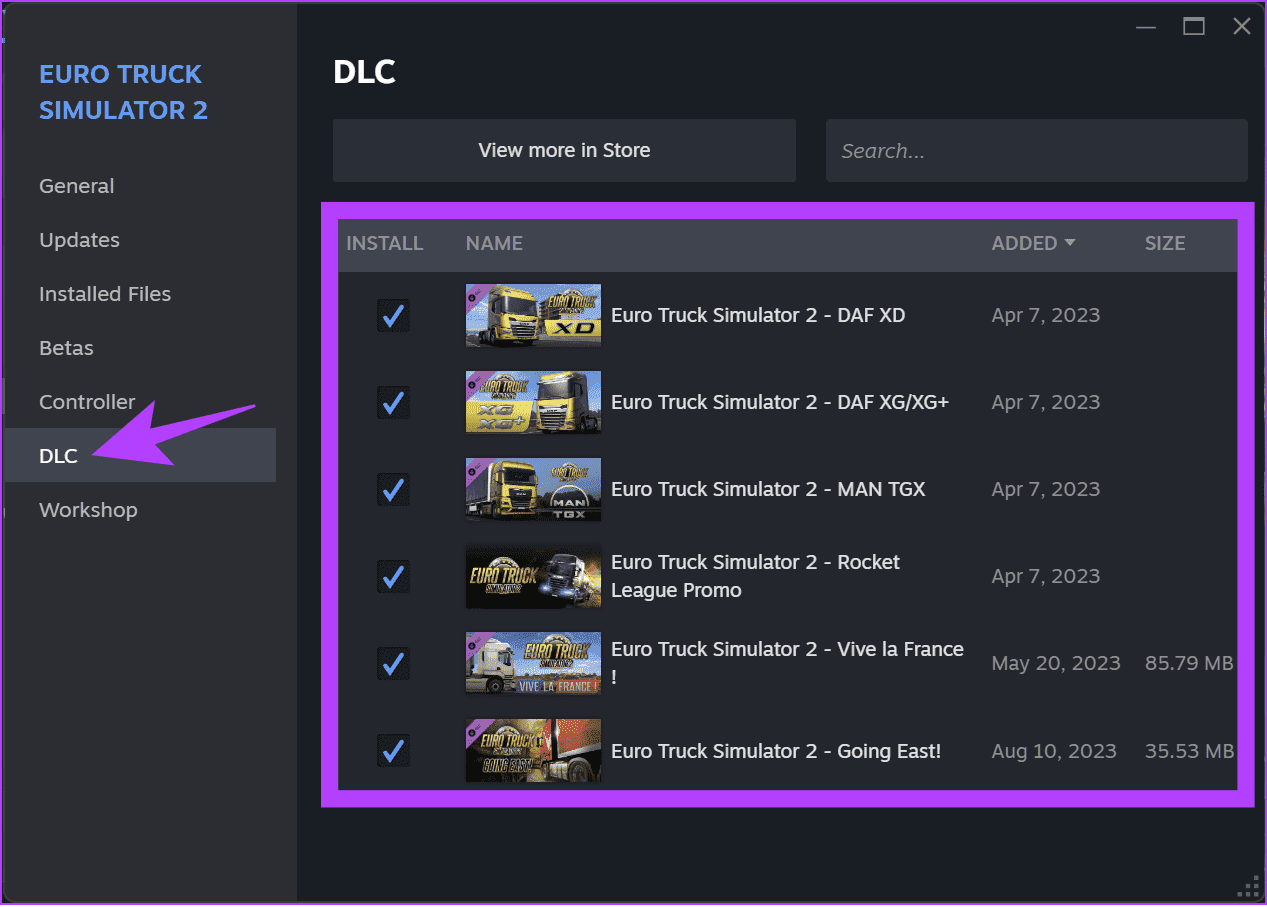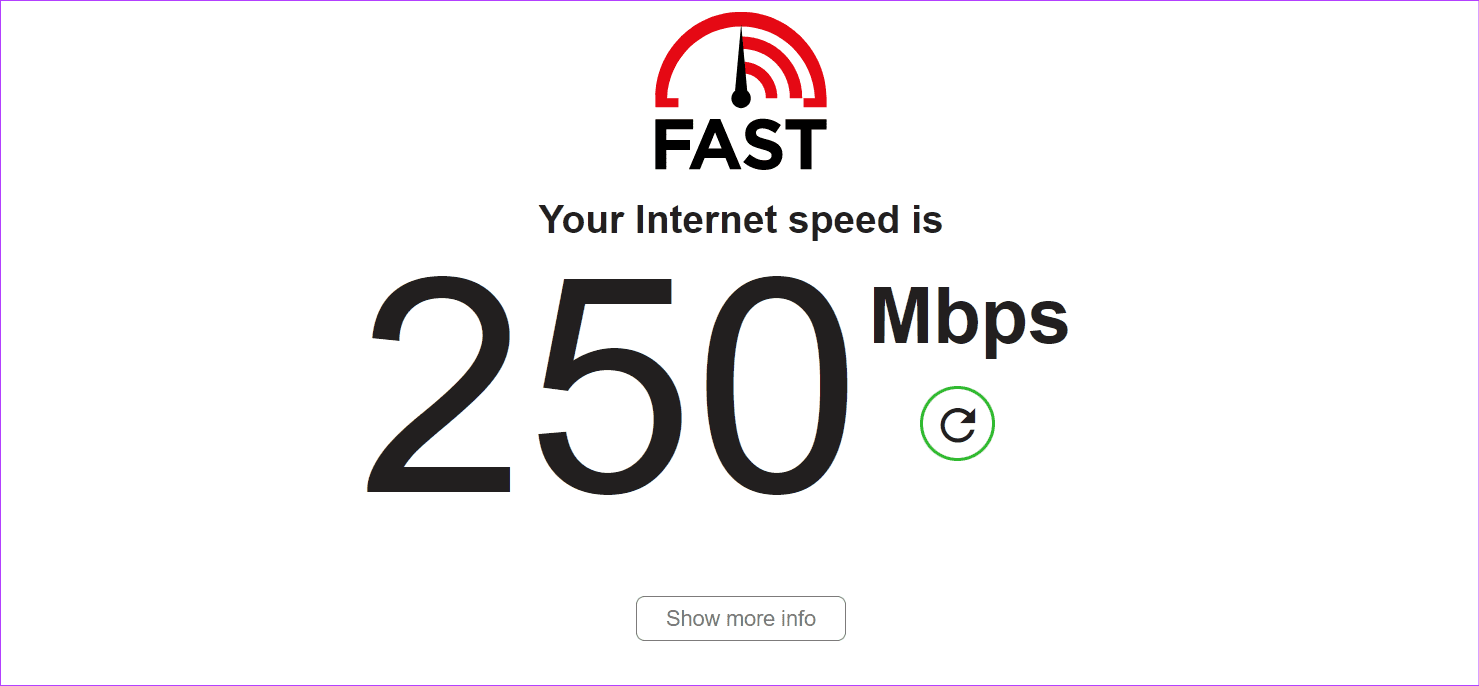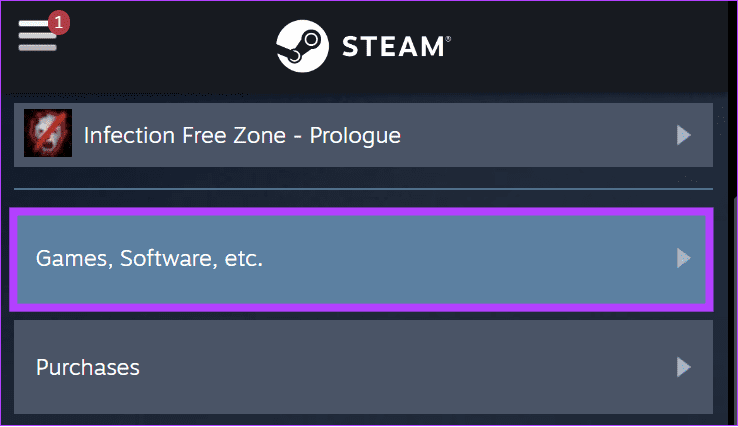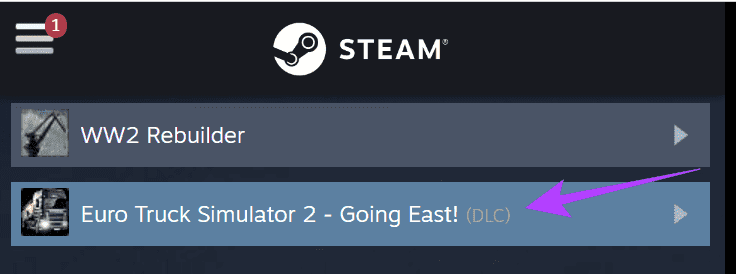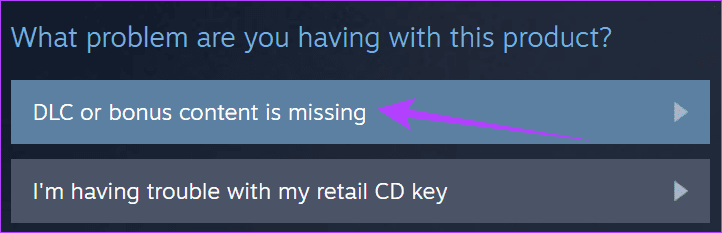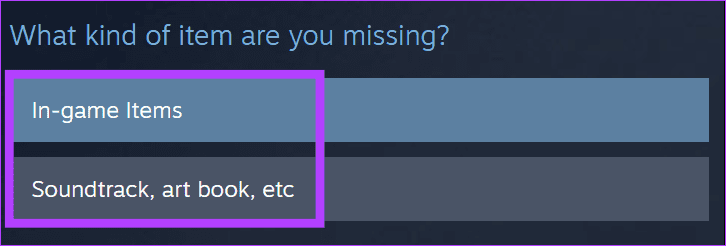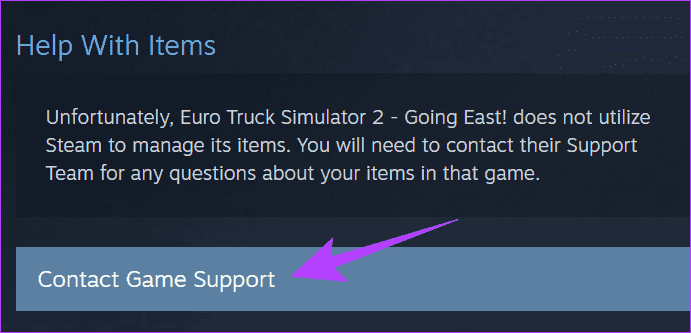كيفية تثبيت وإدارة المحتوى القابل للتنزيل (DLC) على Steam
على الرغم من أن Steam هو أحد أكبر متاجر الألعاب عبر الإنترنت، إلا أنه ستكون هناك أوقات تشعر فيها أنك استهلكت كل المحتوى المتاح في اللعبة، ولم يعد هناك شيء آخر فيها. وهنا يأتي دور المحتوى القابل للتنزيل (DLC)، حيث يتيح لك مطورو اللعبة تجربة المزيد من لعبتك مع محتوى إضافي. ولكن كيف يمكنك تثبيت DLC على Steam؟ اكتشف ذلك في هذا الدليل.
إلى جانب مساعدتك في خطوات تثبيت المحتوى القابل للتنزيل (DLC) على Steam بعد الشراء، سنستكشف ما هو المحتوى القابل للتنزيل (DLC) وما إذا كان يجب عليك إنفاق أموالك ووقتك عليه، إلى جانب الإجابة على الاستفسارات ذات الصلة في هذا الدليل.
ما هو المحتوى القابل للتنزيل (DLC) على STEAM
DLC هو اختصار للمحتوى القابل للتنزيل، والذي يوفر محتوى إضافي للعبة يمكن للاعبين تنزيله لتحسين تجربة الألعاب الخاصة بهم أو توسيعها. يمكن أن يأتي المحتوى القابل للتنزيل (DLC) بأشكال مختلفة، بما في ذلك المستويات والشخصيات والمهام والجلود والأسلحة الجديدة والمزيد.
يتم بيع المحتوى القابل للتنزيل في الغالب بجزء صغير من سعر اللعبة الأصلي، ولكن هناك حالات يقدم فيها المطورون المحتوى القابل للتنزيل مجانًا. على الرغم من أنه ليس من الضروري تنزيل المحتوى القابل للتنزيل (DLC)، إلا أن القيام بذلك سيؤدي إلى فتح ميزات مثل:
اللعب الممتد: يوفر المحتوى القابل للتنزيل (DLC) ساعات إضافية من اللعب، مما يحافظ على تجربة اللعب متجددة.
المجتمع والتحديثات: تحسينات على آليات اللعبة الحالية، مثل إضافة الميزات التي يطلبها المجتمع.
دعم المطورين: يعد شراء المحتوى القابل للتنزيل (DLC) وسيلة لدعم مطوري الألعاب المفضلين لديك وجهودهم المستمرة لتحسين اللعبة وتوسيعها.
كيفية تثبيت DLC على Steam
الخطوة الأولى لتنزيل المحتوى القابل للتنزيل (DLC) على Steam هي التحقق مما إذا كانت لعبتك تحتوي على أي محتوى قابل للتنزيل (DLC). من أجل هذا:
الخطوة 1: افتح تطبيق Steam وتأكد من تسجيل الدخول إلى حسابك.
الخطوة 2: اختر اللعبة من المكتبة التي تريد تثبيت المحتوى القابل للتنزيل (DLC) لها.
إلى الخطوة 3: الآن، انقر فوق DLC من هنا.
الخطوة 4: اختر المحتوى القابل للتنزيل (DLC) الذي تريد تنزيله.
الخطوة 5: انقر فوق إضافة إلى عربة التسوق وتابع عملية الشراء. إنه نفس شراء لعبة.
إلى الخطوة 6: انقر فوق تثبيت المحتوى على صفحة الإيصال.
كيفية إدارة المحتوى القابل للتنزيل (DLC) على STEAM (تثبيت/إلغاء تثبيت المحتوى القابل للتنزيل)
بعد تثبيت المحتوى القابل للتنزيل (DLC)، قد يُطلب منك تمكينه أو تعطيله وفقًا لاحتياجاتك. قد يكون هذا مطلوبًا لأولئك الذين لديهم جهاز منخفض المواصفات. لإدارة المحتوى القابل للتنزيل (DLC) الخاص بك:
الخطوة 1: افتح Steam واختر المكتبة.
الخطوة 2: انقر بزر الماوس الأيمن على اللعبة التي تريد إدارة المحتوى القابل للتنزيل (DLC) لها واختر خصائص.
إلى الخطوة 3: من هذه النافذة، اختر DLC. وهنا، يمكنك تمكينها وتعطيلها. بمجرد الانتهاء، أغلق النافذة وابدأ اللعب.
قد يؤدي تعطيل المحتوى القابل للتنزيل (DLC) بينهما إلى تعطل اللعبة أو يؤدي إلى فقدان التقدم. ومن ثم، فمن الأفضل تمكين المحتوى القابل للتنزيل (DLC) أو تعطيله عندما لا تكون اللعبة قيد التشغيل.
إصلاح المحتوى القابل للتنزيل (DLC) الذي تم شراؤه ولكن لم يتم تنزيله أو عرضه
لقد قمت بشراء المحتوى القابل للتنزيل (DLC) ولكنك لا تزال غير قادر على العثور عليه في مكتبتك، أو الأسوأ من ذلك أنه لا يظهر في مشترياتك. في هذه الحالة، جرب الإصلاحات التالية:
1. تحقق من اتصالك بالإنترنت
عادةً ما يكون الاتصال بالإنترنت هو الذي يمكن أن يسبب مشكلات مثل هذه. وبالتالي، تحقق مما إذا كان لديك اتصال ثابت بالإنترنت، وإذا لم يكن الأمر كذلك، قم بالترقية إلى خطة أو مزود خدمة أفضل. تأكد أيضًا من إيقاف تشغيل المودم ثم تشغيله مرة واحدة كل أسبوع.
2. التحقق من توافق اللعبة
تأكد من أن المحتوى القابل للتنزيل (DLC) الذي تم شراؤه متوافق مع إصدار اللعبة التي قمت بتثبيتها. تتطلب منك معظم المحتويات القابلة للتنزيل (DLC) تحديث لعبتك إلى الإصدار الأحدث حتى تعمل.
3. أعد تشغيل Steam
حاول فرض الإغلاق وإعادة تشغيل عميل Steam. يمكن لهذه الخطوة البسيطة في بعض الأحيان حل المشكلات المتعلقة بالتنزيل.
4. تحقق من مساحة التخزين
تأكد من أن لديك مساحة تخزين كافية على نظامك لتثبيت المحتوى القابل للتنزيل (DLC). إذا كانت مساحة التخزين لديك منخفضة، فقد يؤدي ذلك إلى منع التنزيل.
5. تحقق من تنشيط DLC
تتطلب بعض الألعاب منك تنشيط المحتوى القابل للتنزيل (DLC) داخل اللعبة نفسها. ومن ثم، قم بتشغيل اللعبة وانتقل إلى قسم DLC في قائمة اللعبة للتأكد من تنشيط المحتوى.
6. برامج تشغيل الرسومات
تأكد من تحديث برامج تشغيل الرسومات لديك. قد تتسبب برامج التشغيل القديمة في بعض الأحيان في حدوث مشكلات في تنزيلات المحتوى القابل للتنزيل (DLC).
7. اتصل بدعم Steam
أخيرًا، اتصل بدعم Steam واطلب المساعدة. من أجل هذا:
الخطوة 1: افتح صفحة دعم Steam باستخدام الرابط أدناه. قم بتسجيل الدخول إلى حسابك إذا لم تقم بذلك.
الخطوة 2: هنا، اختر الألعاب والبرامج وما إلى ذلك.
إلى الخطوة 3: اختر DLC من القائمة.
الخطوة 4: هنا، انقر فوق “DLC أو المحتوى الإضافي مفقود”.
الخطوة 5: بعد ذلك، اختر بين العناصر داخل اللعبة أو الموسيقى التصويرية أو الكتاب الفني وما إلى ذلك. هنا، اخترنا بين العناصر داخل اللعبة.
إلى الخطوة 6: نظرًا لأن العنصر الذي اخترناه هو من مطور اللعبة، فقد طُلب منا النقر فوق الاتصال بدعم اللعبة. قد يتغير هذا إذا كان المحتوى القابل للتنزيل (DLC) من Steam. هنا، سوف تحصل على معلومات حول الاتصال بمطوري اللعبة.
الأسئلة الشائعة حول تثبيت DLC من STEAM
1. هل يمكنني استرداد قيمة المحتوى القابل للتنزيل (DLC) على Steam؟
نعم. يمكنك طلب استرداد الأموال خلال أربعة عشر يومًا من شراء المحتوى القابل للتنزيل (DLC). يجب أيضًا أن يكون لديك أقل من ساعتين من وقت اللعب الرئيسي منذ شراء المحتوى القابل للتنزيل (DLC). ومن ثم، إذا لم تستهلك محتوى المحتوى القابل للتنزيل (DLC) بالكامل، فيمكنك طلب استرداد الأموال.
2. هل يمكنك تنزيل المحتوى القابل للتنزيل (DLC) دون امتلاك اللعبة؟
لا، على الرغم من أنه يمكنك دائمًا شراء المحتوى القابل للتنزيل (DLC) على Steam، إلا أنه يجب عليك شراء اللعبة وتنزيلها لتشغيلها.
3. هل يمكنك مشاركة المحتوى القابل للتنزيل (DLC) على Steam؟
بينما يمكنك مشاركة صفحة DLC من Steam، لا يمكنك مشاركة المحتوى الذي تم تنزيله.
استمتع أكثر مع المحتوى القابل للتنزيل (DLC).
الآن بعد أن عرفت كل شيء عن Steam وكيفية تثبيت المحتوى القابل للتنزيل (DLC) على Steam، يمكنك الوصول إلى المزيد من اللعب وقضاء وقت ممتع. إذا كان لا يزال لديك أي استفسارات أو اقتراحات، فأخبرنا بذلك في التعليقات أدناه.